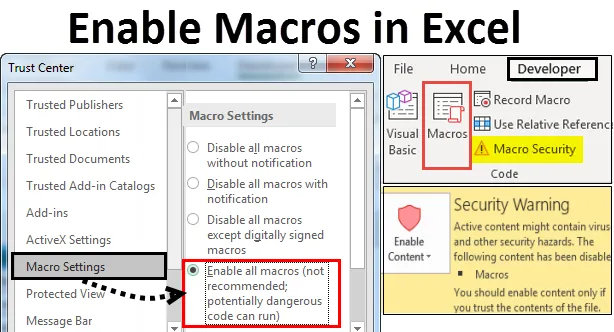
Exceli makrode lubamine (sisukord)
- Makrode lubamine Excelis
- Kuidas avada ja käivitada makrosätete dialoogiboks Excelis?
- Lubage makrod sõnumiribal
- Lubage makrosid Excelis läbi Makro sätted usalduskeskuse alt
- Isegi kui kõik makrod on keelatud
Makrode lubamine Excelis
MS-Excelis teeme sageli samu ülesandeid mitu korda. Meie ülesande hõlpsamaks muutmiseks ja aja kokkuhoiuks kasutame Excelis makrofunktsiooni. Makrod Excelis on käskude seeria, mida saab kasutada korduvate toimingute salvestamiseks, automatiseerimiseks ja täitmiseks nii mitu korda kui soovite. Pärast makrode loomist Excelis saame redigeerida ja teha pisimuudatusi selle toimimises.
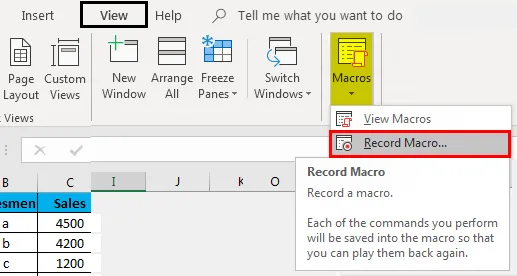
Mis on makrode lubamine Excelis? Excel
Makrode lubamine tähendab, et mis tahes fail saab teie arvutis käitada makrokoode, mis on turvalisuse seisukohast potentsiaalselt ohtlik, sõltuvalt teie programmis ja arvutites seatud turbetasemetest.
Kuidas avada ja käivitada Exceli seadistustedialoogi Excelis?
- Lubage makrod sõnumiribal.
- Luba makrosid Excelis läbi Makrosätted usalduskeskuse all.
- Isegi kui kõik makrod on keelatud.
Täpsustagem ja mõistame ülaltoodud punkte.
Selle Enable Macros in Excel Template saate alla laadida siit - Enable Macros in Excel Template1. Lubage makrod sõnumiribal
- Selle konkreetse meetodi kasutamiseks peame kõigepealt kontrollima, kas arendaja vahekaart on lisatud. Kui see lisatakse, saame alustada otse arendaja vahekaardilt.
- Kui ei, siis lisage kõigepealt ribale vahekaart Arendaja ja seejärel alustage.
- Minge vahekaardile Fail -> Klõpsake suvandit
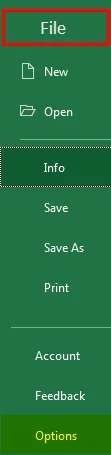
Või
- Paremklõpsake hiire paremal lindil.
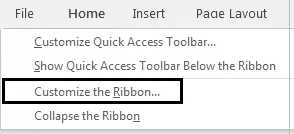
- Ilmub hüpikloend. Valige hüpikloendist Kohanda lint
- Ilmub dialoogiboks Exceli valikud . Klõpsake dialoogiboksi Exceli suvandid vasakpoolses paneelimenüüs käsku Kohanda linti .
- Paneeli paremas servas kohandage lindi ekraani Klõpsake suvandit Peakaardid, klõpsake nuppu OK. See lisab Exceli lindile arendaja vahekaardi .
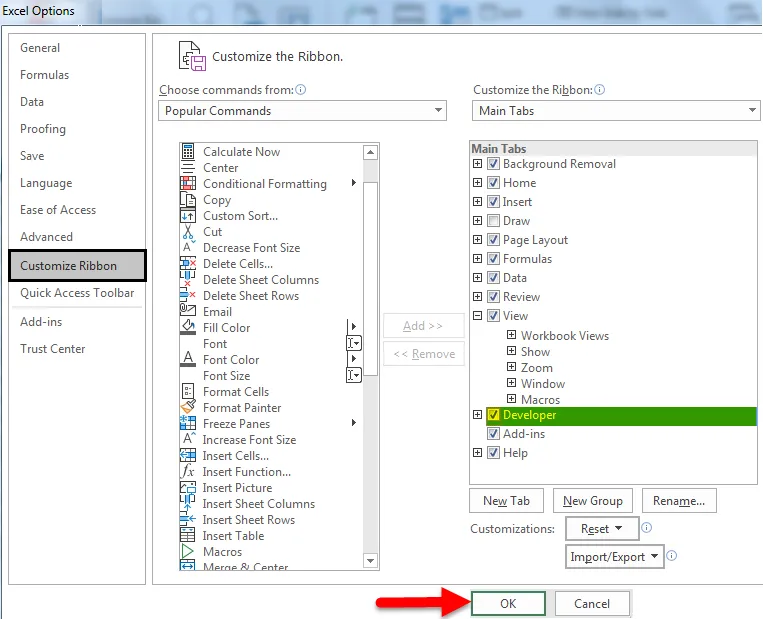
- Klõpsake vahekaarti Arendaja -> Minge koodirühma alt suvandile Makro turvalisus .
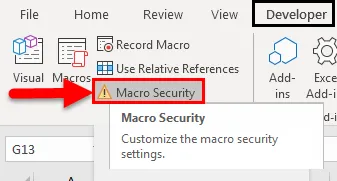
- Ilmub usalduskeskuse ekraan. Klõpsake vasakpoolsel paneelil Makro sätted . Makrode lubamiseks valige jaotises Makro sätted raadionupp, mis vastab suvandile Luba kõik makrod (pole soovitatav; võib käivitada potentsiaalselt ohtliku koodi) .
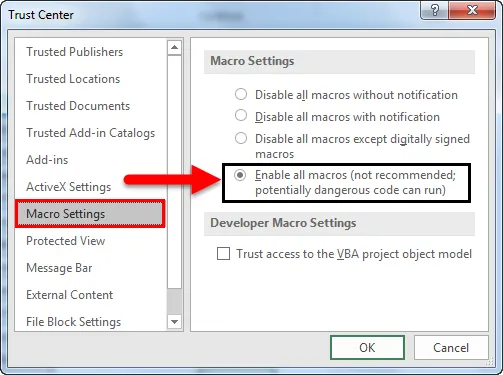
- Kui uuesti avatakse makrosid sisaldav exceli dokument ja valitakse Keelatud on kõik teatisega makrod, siis kuvatakse exceli lehe ülaosas kollane sõnumiriba koos kilbiikooni ja nupuga Luba sisu .
- Vajutage nuppu Luba sisu, kui makrod on pärit usaldusväärsetest allikatest.
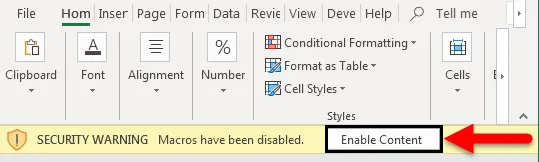
- Seega saab fail usaldusväärseks dokumendiks ja turvahoiatusteade kaob.
- Keelatud makrode korral kuvatakse turvahoiatus.
- Sama kontrollimiseks minge vahekaardile Fail -> Klõpsake nuppu Info . Parempoolsest servast leiate turbehoiatuse jaotises Teave makrode lubamise kohta Excelis
- Kuid kui fail on lubatud, siis sellist suvandit teabevalikus ei kuvata.
Blokeeritud makrod Excelis:
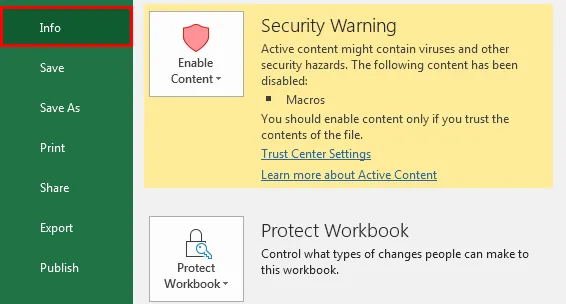
Lubatud makrod Excelis:
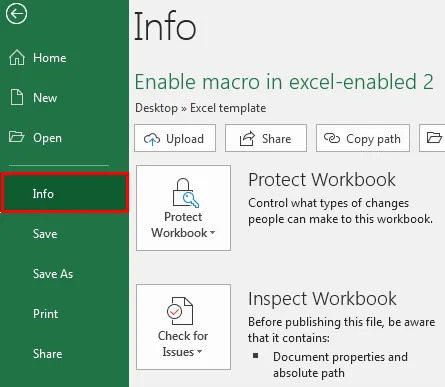
2. Lubage makrosid Excelis läbi Makroseadistused usalduskeskuse alt
Kui makrosätted ei tööta, siis toimige järgmiselt.
Vaikimisi jäävad makrod MS Excelis keelatuks. Makrode lubamiseks Excelis toimige järgmiselt.
- Minge Exceli ribal menüüsse File . Klõpsake abi taga olevas tagavaatevaates valikul Valikud -> ilmub dialoogiboks Exceli valikud .
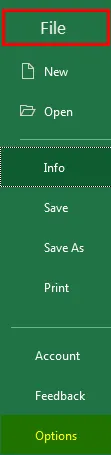
- Klõpsake dialoogiboksi Exceli suvandid vasakpoolses paneelimenüüs usalduskeskust .
- Dialoogiboksi Exceli suvandid parempoolsel paneelil kuvatakse usalduskeskuse ekraan.
- Klõpsake usalduskeskuse seadetel …
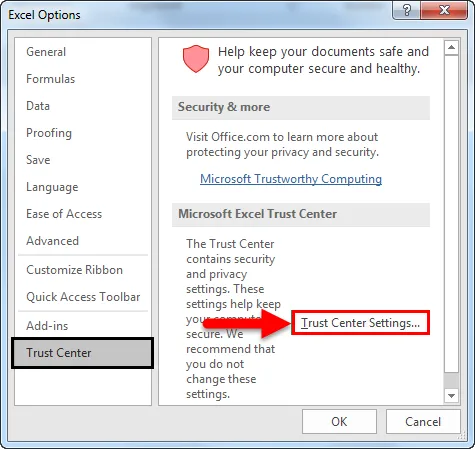
- Ilmub usalduskeskuse dialoogiboks
- Klõpsake Trust Centeri dialoogiboksi vasakpoolsel paneelil Macro Settings .
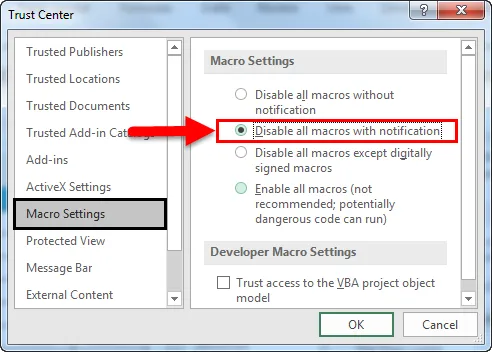
- Makro sätete valikud on esitatud parempoolsel paneelil, millel on 2 jaotist, nimelt Makro sätted ja Arendaja makrosätted .
- Jaotises Makro sätted on vaikimisi valitud raadionupp Keela kõik makrod teatisega .
- Jaotises Arendajate makroseadete jaotises VBA-objekti mudelile usaldusväärse juurdepääsu juurde kuuluv märkeruut jääb valimata.
- Makrode lubamiseks valige jaotises Makroseaded raadionupp, mis vastab suvandile Luba kõik makrod (pole soovitatav; potentsiaalselt ohtlik kood võib käivituda) . Samuti valige jaotises Arendaja makroseaded märkeruut VBA-objekti mudeli usaldamine .
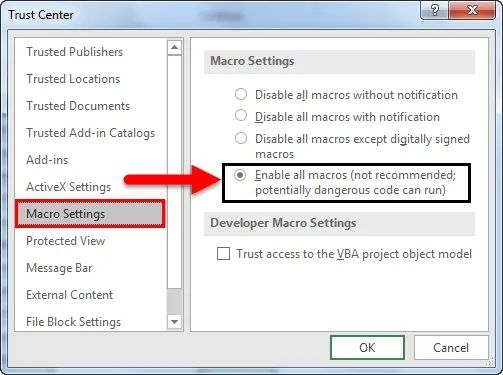
Ülaltoodud sätted võimaldavad Excelis vaikimisi makrosid, kuid see paljastab arvuti haavatavuse.
3. Kuidas makrosid käivitada, kui kõik makrode sätted on keelatud?
Makroid on võimalik käivitada ka siis, kui Keela kõik makrod ilma teatiseta on sisse lülitatud. See on võimalik programmi Excel 2007-2013 osana. Sel juhul võime makrosid võimaldavaid faile käivitada kohtadest, mida Excel usaldab.
Järgnevalt on toodud juhised asukohtade lisamiseks usaldusvööndisse.
Excelis klõpsake nuppu Fail . Klõpsake valikul Valikud .
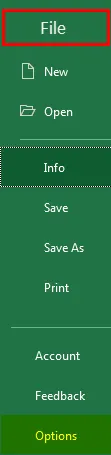
- Ilmub dialoogiboks Exceli valikud . Klõpsake Exceli suvandite dialoogiboksi vasakpoolsel paneelil valikut Usalduskeskus .
- Dialoogiboksi Exceli suvandid parempoolsel paneelil kuvatakse usalduskeskuse ekraan. Klõpsake jaotise Microsoft Exceli usalduskeskuse all nuppu Trust Center Settings ( Usalduskeskuse sätted) .
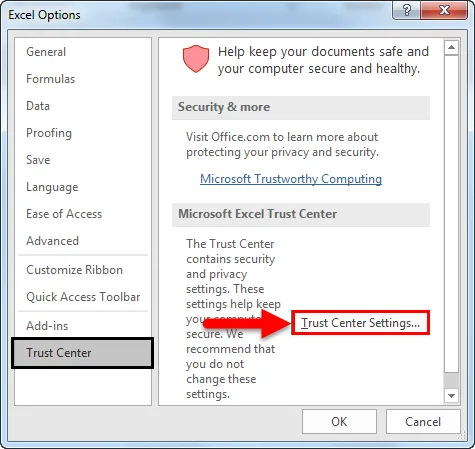
- Ilmub usalduskeskuse dialoogiboks. Klõpsake Trust Centeri dialoogiboksi vasakul paneelil valikut Trust Locations . Dialoogiboksi Trust Center parempoolsel paneelil kuvatakse Trust Locations ekraan. Usaldusasukohtades kuvatakse usaldusväärsete asukohtade loend. Võite lisada uusi asukohti või kausta.
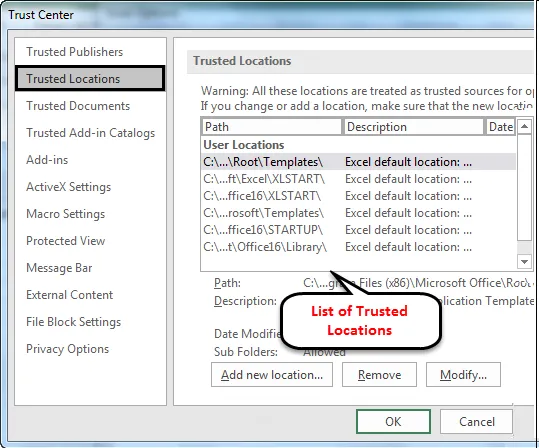
Järgnevad on usaldusväärsed asukohad, vaikimisi makrode käivitamiseks.
- Programmifailid (x86) \ Microsoft Office \ mallid \
- AppData \ rändlus \ Microsoft \ Excel \ XLSTART \
- Programmifailid (x86) \ Microsoft Office \ Office14 \ XLSTART \
- AppData \ rändlus \ Microsoft \ mallid \
- Programmifailid (x86) \ Microsoft Office \ Office14 \ STARTUP \
- C: \ programmifailid (x86) \ Microsoft Office \ Office14 \ raamatukogu \
Usaldusväärsete asukohtade ekraanilt saab usaldusväärseid asukohti lisada, eemaldada või muuta .
Järeldus
- Makrode abil tehakse korduvat keerulist ülesannet hõlpsaks ja vajalikuks korraks.
- Makrode lubamist Excelis saab teha mitmete meetodite abil. Valige üks oma mugavuse järgi.
- Makrode lubamise eeliseks on see, et see annab arvutile võimaluse käitada potentsiaalset pahatahtlikku koodi, mis võib asuda makrodes.
Soovitatavad artiklid
See on olnud juhend makrode lubamiseks Excelis. Siin arutati, kuidas makrosid Excelis lubada ja keelata erinevate meetodite abil koos praktiliste näidete ja allalaaditava excelimalliga. Võite vaadata ka meie teisi soovitatud artikleid -
- Kuidas makro salvestada Excelis?
- VBA funktsiooni lubamine Excelis
- Kuidas lahtrid Excelis lahti ühendada?
- Kuidas kaitsta Exceli töövihikut?